Comment envoyer des fichiers de plus de 100 Go [4 options]
L'autre jour, j'ai voulu partager mon projet vidéo de 110 Go avec mon ami. Je pensais que l'envoi par e-mail était une solution facile, mais le téléchargement a pris tellement de temps ! Y a-t-il quelque chose de bien mieux ?
Cela vous semble familier ? Les fichiers volumineux sont partout de nos jours : les vidéos 4K, les jeux géants et les sauvegardes complètes d'ordinateurs dépassent facilement les 100 Go. C'est beaucoup trop pour les e-mails classiques ou les sites de partage de fichiers de base.
Eh bien, arrêtez de vous inquiéter. Il existe un moyen plus simple. Vous pouvez envoyer des fichiers volumineux de plusieurs manières intelligentes et sûres, et c'est là que nous intervenons. Dans ce guide d' EaseUS , nous vous présentons étape par étape les quatre meilleures méthodes pour envoyer des fichiers géants. Accédez instantanément à vos fichiers et éliminez les retards frustrants !
Comment envoyer des fichiers de plus de 100 Go – 4 méthodes efficaces
Envoyer des fichiers volumineux n'est pas forcément une corvée. Que vous soyez un vieux pro de la technologie ou que vous débutiez avec les ordinateurs, il existe une solution qui vous conviendra parfaitement. Chacune d'entre elles offre un équilibre entre simplicité, sécurité et rapidité. Passons en revue les quatre meilleures options :
| Méthode | Difficulté | Sécurité | Vitesse |
|---|---|---|---|
| EaseUS Tout PCTrans | Facile | Haut | Rapide |
| Services de stockage en nuage (Dropbox) | Facile | Haut | Cela dépend de la vitesse d'Internet |
| Périphériques de stockage externes (USB) | Facile | Moyen | Rapide |
| FTP | Modéré |
Moyen | Cela dépend de la vitesse d'Internet et du serveur |
#1. EaseUS Todo PCTrans (sans inscription)
EaseUS Todo PCTrans Professional a été une véritable bouée de sauvetage pour le déplacement de fichiers volumineux entre systèmes. C'était comme un pont ultra-rapide et ultra-sécurisé entre les appareils : plus besoin de télécharger vers le cloud ou de transporter des disques volumineux.
Le meilleur atout de cet outil est qu'il offre la possibilité de transférer des fichiers directement entre des PC. Si vous souhaitez transférer un gros projet de montage vidéo, un gros dossier de jeu ou même l'intégralité de votre système sur un autre ordinateur, c'est l'outil idéal. Bien entendu, vous n'avez pas besoin de connaissances techniques pour le faire. L'interface est simple. Elle vous guidera à chaque étape.
Étape 1. Installez et ouvrez EaseUS Todo PCTrans sur les ordinateurs source et cible. Accédez à l'onglet « Partage de fichiers » et cliquez sur « Démarrer » pour commencer.

Étape 2. Pour établir la connexion entre deux PC, vous devez vous assurer que les deux se trouvent sur le même réseau. Ensuite, choisissez l'icône du PC cible ou cliquez sur « Ajouter un PC » et saisissez le code de connexion de l'autre PC.

Étape 3. Faites glisser et déposez les fichiers volumineux que vous souhaitez transférer. Vous pourrez ensuite les voir dans les listes de réception sur le PC cible.
Et ce n'est pas tout ! EaseUS Todo PCTrans ne se limite pas au transfert de fichiers. Parmi les autres fonctionnalités intéressantes de cet utilitaire, citons :
- Transférer des applications avec des comptes d'utilisateur : Vous changez d'ordinateur ? Emportez avec vous vos programmes et comptes d'utilisateur Windows préférés.
- Migrez vos applications : déplacez vos programmes vers un autre lecteur pour libérer de l’espace disque.
- Nettoyage du système : nettoyez les fichiers indésirables sur votre lecteur système.
- Rechercher la clé de produit : Exporter les clés d’activation de Windows , Adobe et Office.
Pour un moyen plus rapide et plus simple d'envoyer ces fichiers volumineux, utilisez EaseUS Todo PCTrans Professional. C'est la meilleure option. Cet outil fonctionne pour tout le monde, quelle que soit son expertise informatique, et ne vous frustrera pas dans le processus.
Voir aussi :
#2. Services de stockage dans le cloud (Dropbox)
Le stockage dans le cloud est devenu la solution de prédilection pour beaucoup de personnes. Il est très simple à utiliser et permet d'accéder aux fichiers depuis n'importe où dans le monde. Avec des services comme Dropbox, un espace de stockage suffisant est disponible, même pour les fichiers les plus volumineux.
Voici comment envoyer ces fichiers volumineux à l’aide de Dropbox :
Étape 1. Un compte est censé être créé avec Dropbox.
Étape 2. Si vous en avez déjà un, il est temps de le télécharger.
Étape 3. Recherchez votre fichier et faites-le glisser dans votre dossier Dropbox ou utilisez le bouton « Télécharger ».
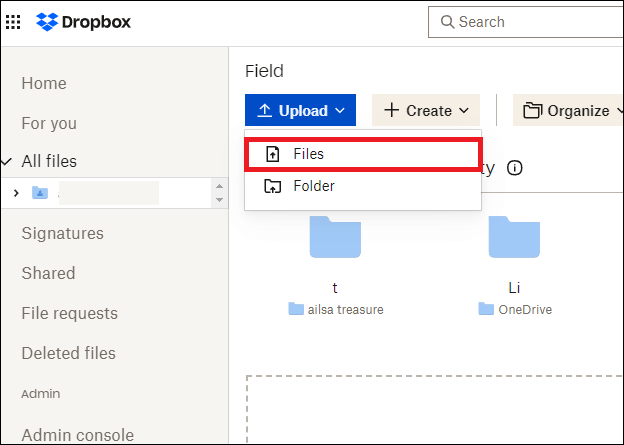
Étape 4. Une fois que vous avez terminé de télécharger votre fichier, Dropbox vous fournit un lien. Vous envoyez le lien à la personne à qui vous souhaitez envoyer le fichier.
Étape 5. Le destinataire clique sur le lien puis l’enregistre sur l’ordinateur.
🚩À lire également : Dropbox bloque la synchronisation/indexation sous Windows (résolu)
#3. Périphériques de stockage externes (USB)
Parfois, les solutions les plus simples sont les meilleures. Si vous devez transférer un fichier volumineux en un temps record, un disque dur externe ou une clé USB peuvent faire l'affaire. Ils sont comme des conteneurs de stockage portables pour vos données numériques.
Ils sont disponibles dans toutes les formes et tailles, vous pouvez donc choisir celui qui vous convient. Si vous envisagez de déplacer une charge de données, un disque dur externe spacieux vous conviendra le mieux. Une fois que vous avez votre disque, le processus est simple :
Étape 1. Connectez votre lecteur externe à votre ordinateur.
Étape 2. Recherchez le fichier volumineux que vous souhaitez envoyer et copiez/collez-le sur le lecteur externe. C'est comme déplacer un fichier d'un dossier à un autre. Cette fois, il sera transféré sur un périphérique distinct.

Étape 3. Attendez que le transfert de fichier soit terminé.
Étape 4. Déconnectez maintenant physiquement le lecteur et transférez-le sur l’autre ordinateur.
Étape 5. Placez le lecteur dans l'ordinateur cible et copiez ce fichier. Et c'est tout !
🚩Lire aussi : Comment résoudre un problème de vitesse de transfert USB lente et accélérer l'USB
#4. FTP (protocole de transfert de fichiers)
FTP signifie File Transfer Protocol (protocole de transfert de fichiers). Il s'agit du langage unique utilisé par les ordinateurs pour transférer des fichiers. Il existe depuis toujours et permet de transférer de gros volumes de données.
C'est plus difficile à configurer que d'autres options. Mais cela vous donne beaucoup de contrôle. C'est très utile si vous devez envoyer des fichiers à de nombreuses personnes ou si vous avez des compétences techniques en informatique.
Voici comment cela fonctionne :
Étape 1. Pour vous connecter par FTP, vous aurez besoin d'un programme appelé client FTP. Vous pouvez télécharger un client gratuit et populaire sur FileZilla . Après l'avoir téléchargé, installez-le sur votre ordinateur et sur l'ordinateur vers lequel vous souhaitez envoyer des fichiers.
Étape 2. Connectez-vous à votre serveur FTP en lançant FileZilla et en saisissant ses informations de connexion. Vous obtiendrez toutes ces informations auprès de l'administrateur du serveur.
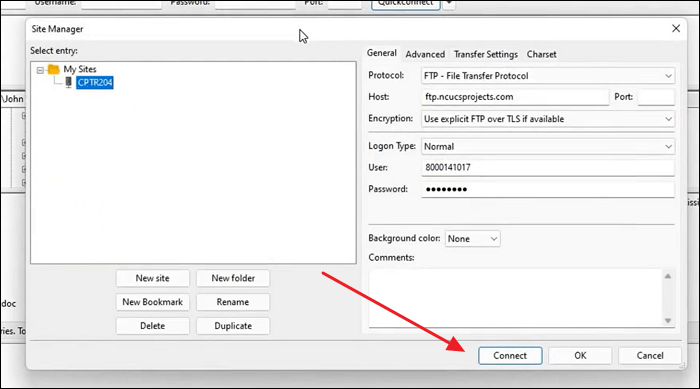
Étape 3. Une fois connecté, notez que FileZilla possède deux fenêtres. L'une affiche les fichiers sur votre ordinateur et l'autre affiche les fichiers sur le serveur FTP.
Étape 4. Sélectionnez-le, puis faites glisser et déposez les fichiers que vous souhaitez envoyer de votre fenêtre vers la fenêtre du serveur. Vous pouvez également faire un clic droit et cliquer sur « Télécharger ».
Le FTP est en effet un moyen efficace de transférer des fichiers volumineux, même s'il peut prendre un certain temps pour s'y habituer. Si vous aimez le travail pratique et que vous n'êtes pas intimidé par une légère courbe d'apprentissage, le FTP est la solution à privilégier.
Vous avez trouvé ce guide sur l'envoi de fichiers de plus de 100 Go utile ? Partagez-le avec vos amis et collègues pour les aider à relever eux aussi leurs défis en matière de transfert de fichiers volumineux !
Conclusion
Nous avons présenté quatre méthodes fiables pour envoyer des fichiers volumineux que les e-mails ne peuvent pas gérer. Que vous souhaitiez une solution rapide, simple ou ultra sécurisée, il existe une méthode qui vous convient parfaitement.
Si vous voulez un outil polyvalent, utilisez EaseUS Todo PCTrans. Il est facile à utiliser et rapide, et il permet de transférer des fichiers volumineux entre des PC sur le même réseau . Quelle que soit la méthode choisie, vous pouvez désormais déplacer ces fichiers volumineux !
FAQ sur la façon d'envoyer des fichiers de plus de 100 Go
Vous ne savez toujours pas comment envoyer ces fichiers volumineux ? Obtenez les réponses aux questions courantes suivantes :
1. Comment transférer un fichier de 120 Go ?
Vous disposez de quelques bonnes options pour un fichier aussi volumineux. Si vous souhaitez le transférer directement d'un ordinateur à un autre, EaseUS Todo PCTrans est la meilleure option car il est rapide et n'utilise pas Internet. Si vous souhaitez déplacer ce fichier rapidement et l'avoir avec vous, un disque dur externe est la meilleure option.
2. Quelle est la meilleure façon de transférer des fichiers d’un PC à un autre ?
Tout dépend de ce qui compte le plus pour la « meilleure » méthode. En bref, pour une méthode rapide et simple avec des ordinateurs côte à côte, utilisez EaseUS Todo PCTrans ou un lecteur externe. Le FTP peut être une bonne solution pour les utilisateurs qui sont à l'aise avec des choses plus techniques et qui veulent beaucoup de contrôle.
3. Comment puis-je transférer des fichiers d'un PC à un autre sans fil ?
Vous pouvez facilement transférer des fichiers d'un PC à un autre sans fil à l'aide de méthodes telles que la création d'un dossier partagé sur un PC, l'utilisation d'un programme de transfert de fichiers comme EaseUS Todo PCTrans ou l'activation du partage à proximité dans Windows 10/11.
Avis de Produit
-
EaseUS Todo PCTrans Free est une solution logicielle utile et fiable créée pour servir dans les opérations de migration d'ordinateurs, que ce soit d'une machine à une autre ou d'une version antérieure de votre système d'exploitation à une plus récente.
En savoir plus -
EaseUS Todo PCTrans est créé par les gens d'EaseUS, qui fabriquent des outils incroyables vous permettant de gérer vos sauvegardes et de récupérer vos disques durs morts. Bien que ce ne soit pas un outil officiel, EaseUS a la réputation d'être très bon avec ses logiciels et son code.
En savoir plus
-
Il offre la possibilité de déplacer l'intégralité de votre compte utilisateur depuis votre ancien ordinateur, ce qui signifie que tout est rapidement migré. Vous conservez votre installation Windows (et les pilotes appropriés pour votre nouveau PC), mais vous récupérez également toutes vos applications, paramètres, préférences, images, documents et autres données importantes.
En savoir plus
Articles associés:
-
Comment déplacer des programmes du HDD vers SSD dans Windows 11/10
![author icon]() 21/03/2024
21/03/2024 -
Le groupe résidentiel n'apparaît pas sous Windows 10/11 ? Tous les correctifs ici !
![author icon]() 24/10/2024
24/10/2024 -
Comment désinstaller Adobe Creative Cloud | 3 méthodes
![author icon]() 05/08/2024
05/08/2024 -
(7 méthodes) Transférer des fichiers d'un PC vers un nouveau PC Windows 10/11
![author icon]() 30/07/2024
30/07/2024
EaseUS Todo PCTrans
EaseUS Todo PCTrans permet de transférer les paramètres, les applications et les données entre les PC et les disques durs. Votre logiciel polyvalent de transfert et de migration de PC pour mettre à niveau les appareils sans réinstallation.
Avis de Produit

